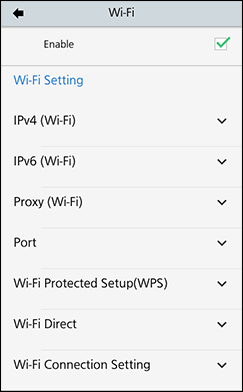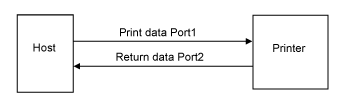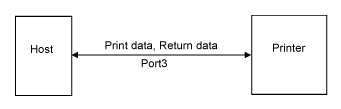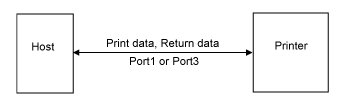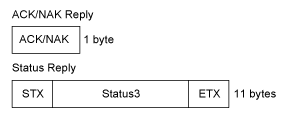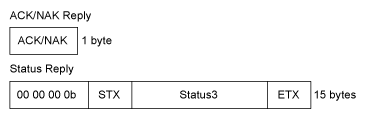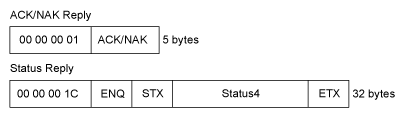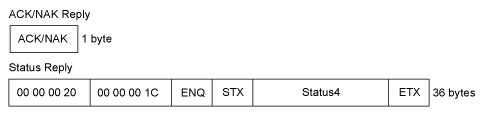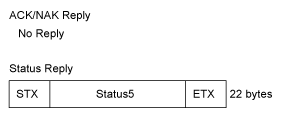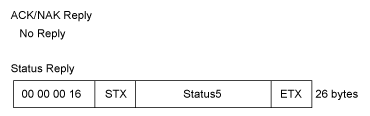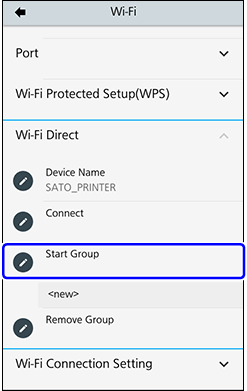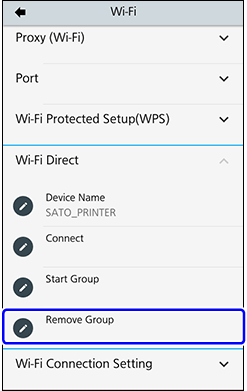oder drücken Sie die Taste
/
(Standby/Startseite). Es wird eine Meldung angezeigt, in der Sie gefragt werden, ob Sie die Einstellungen speichern möchten. Tippen Sie in der Meldung auf
, um die neuen Einstellungen zu übernehmen. Tippen Sie auf
, um die neuen Einstellungen nicht zu übernehmen und zu den vorherigen Einstellungen zurückzukehren.
oder drücken Sie die Taste
/
(Standby/Startseite). Es wird eine Meldung angezeigt, in der Sie gefragt werden, ob Sie die Einstellungen speichern möchten. Tippen Sie in der Meldung auf
, um die neuen Einstellungen zu übernehmen. Tippen Sie auf
, um die neuen Einstellungen nicht zu übernehmen und zu den vorherigen Einstellungen zurückzukehren.
, um die Änderungen zu verwerfen. Tippen Sie auf
, um den Dialog zu schließen.
, um andere IP-Adressen hinzuzufügen.
oder drücken Sie die Taste
/
(Standby/Startseite). Es wird eine Meldung angezeigt, in der Sie gefragt werden, ob Sie die Einstellungen speichern möchten. Tippen Sie in der Meldung auf
, um die neuen Einstellungen zu übernehmen. Tippen Sie auf
, um die neuen Einstellungen nicht zu übernehmen und zu den vorherigen Einstellungen zurückzukehren.
, um die Änderungen zu verwerfen. Tippen Sie auf
, um den Dialog zu schließen.
und geben Sie den Namen des Netzwerks ein.